8 τρόποι για να ελευθερώσετε χώρο αποθήκευσης στο Android
Miscellanea / / February 10, 2022
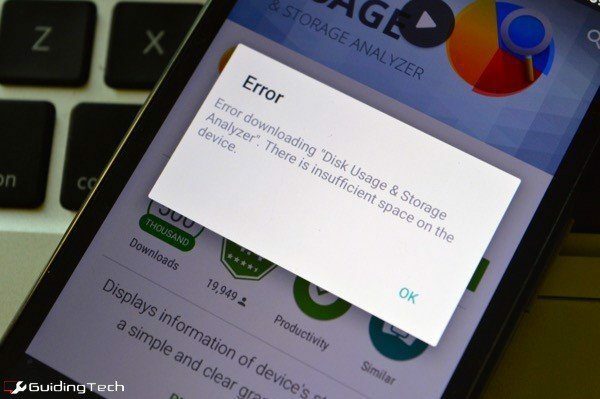
“Έχω κάνει τεράστιο λάθος“. Όταν αγόραζα ένα δευτερεύον τηλέφωνο Android, πήγα με τα 8 GB Moto G μοντέλο. Τα 8 GB θα είναι υπεραρκετά είπα στον εαυτό μου, δεν είναι η κύρια συσκευή μου πάντως. Έκανα τόσο λάθος. Από τις 8 συναυλίες, μόνο τα 5 GB μπορούν να χρησιμοποιηθούν. Όταν χρησιμοποιείτε πολλές εφαρμογές (για δοκιμή) και ορισμένα μέσα, δεν είναι πολλά.
Έγινε τόσο κακό που αυτή τη φορά που προσπαθούσα να κατεβάσω μια εφαρμογή ανάλυσης χώρου αποθήκευσης, έλαβα ένα σφάλμα που έλεγε ότι δεν είχα αρκετό χώρο. Α, η ειρωνεία.

Αλλά στο τέλος μπόρεσα να επιμείνω. Χρήση συνδυασμού διαφορετικών εφαρμογών (ναι, ναι, προσθήκη προσβολής στον τραυματισμό), απεγκατάσταση εφαρμογών, εκκαθάριση κρυφές μνήμες και όντας αδίστακτος με τα ληφθέντα αρχεία, κατάφερα να διαγράψω περισσότερα από 1 GB δεδομένων σε ένα θέμα λεπτά. Για μένα είναι πολλά.
Διαβάστε παρακάτω για να μάθετε πώς το έκανα. Και πώς μπορείτε επίσης.
1. Αναζητήστε τον αποθηκευτικό χώρο στις Ρυθμίσεις
Πρώτα, μεταβείτε στο Ρυθμίσεις
-> Αποθήκευση και ρίξτε μια ματιά σε αυτό που καταλαμβάνει τόσο πολύ χώρο. Είναι εφαρμογές, φωτογραφίες ή βίντεο; Πατήστε σε μια επιλογή για να δείτε την πλήρη λίστα. Ωστόσο, η διαγραφή αρχείων από εδώ δεν είναι δυνατή για κάποιο λόγο.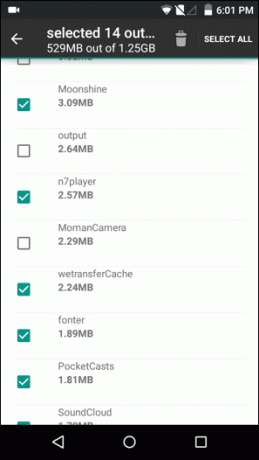
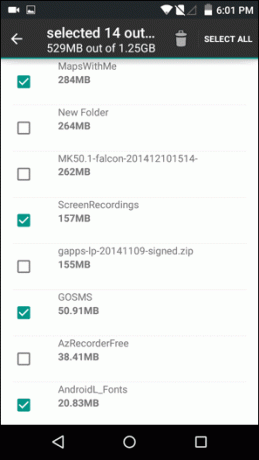
Το πιο σημαντικό, πατήστε το Διάφορα επιλογή. Αυτό παραθέτει όλα τα επιπλέον αρχεία που έχουν απομείνει από εφαρμογές που απεγκαταστήσατε, παλιά αρχεία αντιγράφων ασφαλείας ή οποιονδήποτε άλλο τύπο αρχείου. Βρήκα πάνω από 1 GB δεδομένων που καταλαμβάνονται από τέτοια διάφορα αρχεία. Η διαγραφή των παλιών αντιγράφων ασφαλείας ROM, των εικόνων ROM και άλλων ήταν ένας εύκολος τρόπος για να ελευθερώσετε χώρο.
2. Αναλύστε τον χώρο αποθήκευσης χρησιμοποιώντας τον αναλυτή χρήσης δίσκου και αποθήκευσης
Μερικές φορές μια οπτική αναπαράσταση δεδομένων βοηθά. εκεί είναι που Αναλυτής χρήσης και αποθήκευσης δίσκου Έρχεται σε. Μόλις η εφαρμογή σαρώσει τον αποθηκευτικό χώρο σας, θα σας δείξει μια ανάλυση ολόκληρου του καταλόγου αποθήκευσης, φάκελο προς φάκελο.
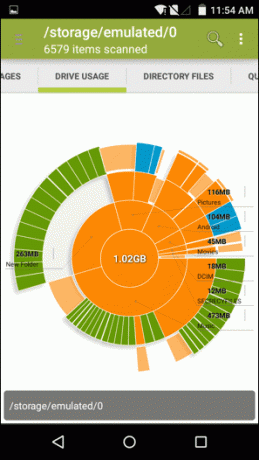

Εμφανίζει αυτό χρησιμοποιώντας μια δομή διακλαδισμένου κύκλου. Μπορείτε να χρησιμοποιήσετε το Ευρετήριο καρτέλα για να μεταβείτε βαθύτερα στους φακέλους. Πατώντας ένα φάκελο/αρχείο εμφανίζεται το Διαγράφω επιλογή.
3. Καθαρίστε την προσωρινή μνήμη και τα αρχεία Temp
Εάν είστε λάτρης των προγραμμάτων ανάγνωσης RSS ή των εφαρμογών ανάγνωσης εκτός σύνδεσης, οι κρυφές μνήμες εφαρμογών μπορούν να δημιουργηθούν αρκετά γρήγορα. Μιλώ για μερικές εκατοντάδες MB εδώ. Μπορείτε είτε να πάτε στο Ρυθμίσεις -> Εφαρμογές, επιλέξτε την εφαρμογή και διαγράψτε την προσωρινή μνήμη με μη αυτόματο τρόπο ή μπορείτε να χρησιμοποιήσετε μια καθαρότερη εφαρμογή.
Όταν πρόκειται για πιο καθαρές εφαρμογές, μπορείτε είτε να χρησιμοποιήσετε Καθαρός Δάσκαλος ή CCleaner (η κριτική μας εδώ), Clean Master είναι η επιλογή του Βετεράνοι Android.
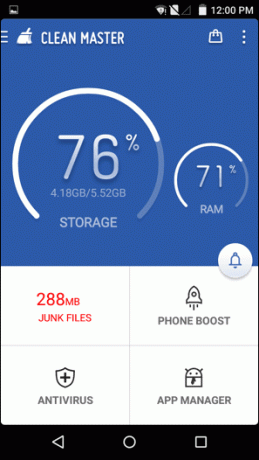

Όταν εκκινήσετε το Clean Master, θα δείτε ένα Αχρηστα αρχεία επιλογή. Αυτό θα περιλαμβάνει προσωρινή μνήμη συστήματος, κρυφές μνήμες εφαρμογών, ανεπιθύμητα αρχεία συστήματος, υπολειμματικά αρχεία από παλιές εφαρμογές και άλλα. Μπορείτε να επιλέξετε τι θέλετε να διαγράψετε. Ελευθέρωσε σχεδόν 300 MB χρησιμοποιώντας αυτήν τη δυνατότητα. Καθόλου άσχημα για κυριολεκτικά 15 δευτερόλεπτα δουλειάς. Καθώς οι κρυφές μνήμες συσσωρεύονται με το χρόνο, θα πρέπει να κάνετε αυτόν τον καθαρισμό σε καθορισμένα διαστήματα.
4. Μεταφορτώστε φωτογραφίες στο Dropbox και διαγράψτε τοπικά αντίγραφα
του Dropbox Στροβιλοδρόμιο Η εφαρμογή διαθέτει μια λειτουργία "Απελευθέρωση χώρου τηλεφώνου" (διαθέσιμη στο Ρυθμίσεις) που διαγράφει τοπικά αντίγραφα φωτογραφιών που έχουν ήδη δημιουργηθεί αντίγραφα ασφαλείας στο Dropbox.
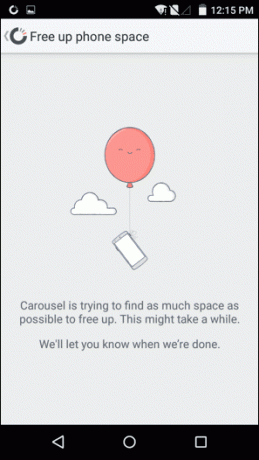
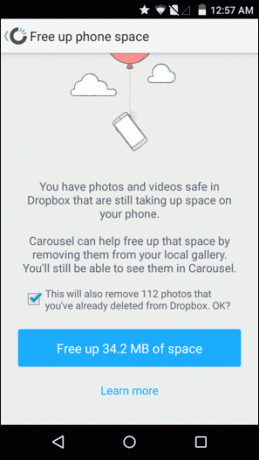
Μπορείτε να έχετε πρόσβαση από την εφαρμογή Carousel ανά πάσα στιγμή. Το Carousel θα εμφανίζει μικρογραφίες όλων των φωτογραφιών. Πατώντας τους θα έχετε μια μεγαλύτερη προεπισκόπηση. Μπορείτε να αποθηκεύσετε φωτογραφίες από εδώ και στον τοπικό χώρο αποθήκευσης.
Εάν θέλετε να το κάνετε χειροκίνητα, μπορείτε. Επιλέξτε το σύννεφο σας υπηρεσία δημιουργίας αντιγράφων ασφαλείας φωτογραφιών της επιλογής σας. Μεταφορτώστε και, στη συνέχεια, διαγράψτε τα τοπικά αντίγραφα.
5. Κάντε μια χειροκίνητη σάρωση με το ES File Explorer
Δεν υπάρχει τίποτα καλύτερο από το να ρίξετε μια ματιά γύρω σας. Αποκτήστε έναν πλήρη διαχειριστή αρχείων όπως Εξερεύνηση αρχείων ES και ξεκινήστε το κυνήγι. Εξερευνήστε τους φακέλους από πάνω προς τα κάτω. Είναι βέβαιο ότι θα βρείτε αρχεία και φακέλους που καταλαμβάνουν περιττό χώρο.
Ελέγξτε το φάκελο Λήψεις: Ό, τι κατεβάζετε στο τηλέφωνό σας θα βρίσκεται στο φάκελο "Λήψεις". Με την πάροδο του χρόνου, γίνεται εύκολο να αγνοήσετε αυτόν τον φάκελο όσο γεμίζει. Βρήκα μερικά αρχεία apk και πολλές ταπετσαρίες την τελευταία φορά που πήγα να ψάξω στον φάκελο "Λήψεις", όλα από τα οποία μπορούσα να απαλλαγώ.
6. Χρησιμοποιήστε τον παλιό τρόπο: Διαγραφή μέσω υπολογιστή
Εάν αναζητάτε έναν ευκολότερο τρόπο διαχείρισης/διαγραφής δεδομένων από το τηλέφωνό σας που είναι ίσως ο πιο αξιόπιστος τρόπος, συνδέστε το σε έναν υπολογιστή. Αυτό θα εμφανίσει τον εσωτερικό σας χώρο αποθήκευσης καθώς και την εξωτερική κάρτα SD. Περιηγηθείτε, αναδιατάξτε και διαγράψτε οτιδήποτε δεν χρειάζεστε.
7. Μαζική απεγκατάσταση εφαρμογών
Έχουμε μιλήσει για το καλύτεροι τρόποι ομαδικής απεγκατάστασης εφαρμογών, συμπεριλαμβανομένου Backup Titanium Για χρήστες με root. Αλλά μπορείτε να χρησιμοποιήσετε μια πιο καθαρή εφαρμογή όπως το Clean Master για να απεγκαταστήσετε επίσης εφαρμογές.

Εφαρμογές όπως το Facebook και το Instagram μπορούν να καταλαμβάνουν περισσότερο από 100 MB χώρου (για να μην αναφέρουμε τη σημαντική ισχύ μπαταρίας). Μπορείτε να εξετάσετε το ενδεχόμενο να τα διαγράψετε και να χρησιμοποιήσετε τον ιστότοπο.
8. Κάντε επαναφορά εργοστασιακών ρυθμίσεων
Μιλάμε για τη λήψη ακραίων μέτρων εδώ, αλλά εάν είναι απαραίτητο, θα μπορούσατε απλώς να κάνετε επαναφορά εργοστασιακών ρυθμίσεων και να ξεκινήσετε από την αρχή. Βεβαιωθείτε ότι έχουν δημιουργηθεί αντίγραφα ασφαλείας όλων των προσωπικών σας δεδομένων (κατά προτίμηση στο cloud) προτού το κάνετε αυτό.
Πώς ελευθερώνετε αποθηκευτικό χώρο;
Ποια είναι η ροή εργασίας σας για να απαλλαγείτε από ανεπιθύμητες εφαρμογές, φωτογραφίες και αρχεία; Ενημερώστε μας στα σχόλια παρακάτω.
Τελευταία ενημέρωση στις 03 Φεβρουαρίου 2022
Το παραπάνω άρθρο μπορεί να περιέχει συνδέσμους συνεργατών που βοηθούν στην υποστήριξη της Guiding Tech. Ωστόσο, δεν επηρεάζει τη συντακτική μας ακεραιότητα. Το περιεχόμενο παραμένει αμερόληπτο και αυθεντικό.



